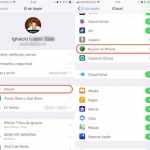
Al usar un iPhone, aparece la función “Buscar mi iPhone”. Dado que originalmente se adjuntó con el propósito de prevenir el robo, muchas personas pueden encontrarlo un poco confuso.
Entonces, en este artículo, explicaré cómo apagar Find My iPhone con más cuidado que en cualquier otro lugar.
Ya sea que no sea bueno operando un teléfono inteligente o simplemente esté comenzando a usar un iPhone, lo explicaremos para que cualquiera pueda entenderlo al 100%, así que consúltelo.
¿Cuándo apagas Find My iPhone? Cuando realmente quieres soltar tu iPhone
Bueno, ¿por qué debería apagar esto en primer lugar?
Eso es porque Find Your iPhone tiene una función de seguridad.
Así es. Find My iPhone es uno de los sistemas de seguridad de Apple.
Si la opción “Buscar mi iPhone” está activada, puede borrar o bloquear de forma remota su iPhone en el improbable caso de que lo pierda.
Find My iPhone tiene una función para ayudarte a encontrar tu iPhone cuando lo pierdas.
Entonces, si realmente quieres soltar tu iPhone, debes apagarlo.
Ejemplos específicos cuando tienes que apagar Find My iPhone
Entonces, ¿cuándo tienes que apagarlo?
- Al enviar para reparación / reemplazo
- Cuando canjear
- Al inicializar
- Cuándo regalar tu iPhone a alguien
“Find My iPhone” debe desactivarse principalmente en las cuatro situaciones anteriores.
Por supuesto, aparte de esta escena, puede apagarla si no desea agregar seguridad o si siente que no necesita la función “Buscar mi iPhone”.
Al enviar para reparación / reemplazo
Find My iPhone debe estar apagado al enviarlo para su reparación o reemplazo.
Si se deja encendido, Apple no podrá aceptar reparaciones. Además, si lo envía para su reparación en una tienda no autorizada, a menudo implica la inicialización y debe apagar Buscar mi iPhone en ese momento.
Incluso con LINE Mobile, cuando envía su iPhone para su reparación utilizando la garantía del dispositivo de mano, debe desactivar “Find My iPhone”, ¡así que tenga cuidado!
Cuando canjear
Los servicios de intercambio son sustanciales en las principales empresas de telefonía móvil. Si hace un buen uso del intercambio, es posible que pueda mantener el costo del nuevo modelo a un precio bajo.
Cuando vas a una tienda importante de teléfonos móviles para cambiar tu iPhone, por lo general, verifica si Buscar mi iPhone está apagado en el acto.
Sin embargo, tenga cuidado al realizar transacciones por correo.
Si “Buscar mi iPhone” se deja activado, es posible que no pueda recibirlo y es posible que se le envíe de regreso.
Al inicializar
Si desea inicializar todos los datos y configuraciones, es decir, el contenido de su iPhone, recibirá una alerta “Desactive Buscar mi iPhone” antes de la inicialización.
Si no sigue este paso, no podrá inicializar.
Por otro lado, si desea inicializar solo los datos (mantener la configuración), puede inicializarlos incluso si “Buscar mi iPhone” está activado.
Cuándo regalar tu iPhone a alguien
Cuando le da su iPhone a su familia y amigos, probablemente realice alguna inicialización.
Como mencioné anteriormente, si “Buscar mi iPhone” está activado, no puede inicializar todo el contenido de su iPhone, por lo que debe apagarlo con anticipación.
Hay tres formas de desactivar Find My iPhone
Método 1. Apague “Buscar mi iPhone” en su iPhone
Si tiene su propio iPhone y puede operarlo, este método es el más fácil.
- Toque Configuración
- Toca tu información en la parte superior
- Toca iCloud
- Se muestra una pantalla como esta → Desplácese y toque hasta encontrar el iPhone
- Toca Buscar iPhone
- Ingrese la contraseña y toque Apagar
¡Estás en problemas porque no conoces tu contraseña! En primer lugar, esta es la condición para las contraseñas de Apple.
- Al menos 8 caracteres (hasta 32 caracteres)
- Incluye números, letras mayúsculas y minúsculas, todo un carácter a la vez
- No puede usar la misma cadena que su ID de Apple
- No se pueden utilizar 3 caracteres consecutivos del mismo carácter
- No se pueden utilizar las contraseñas utilizadas en el último año
Al establecer una contraseña, parece que hay muchas personas que tienen problemas para colocar letras mayúsculas y colocarlas en un lugar fácil de entender, como el principio o el final. ¡Pongamos letras mayúsculas y probémoslo una vez!
Método 2. Apague “Buscar mi iPhone” en el teléfono inteligente de otra persona
En tal caso, el método recomendado es tomar prestado el teléfono inteligente de otra persona y apagarlo. De esta manera, puede apagar su iPhone incluso si aún no lo tiene.
¡Sin embargo! ¡Tenga cuidado ya que no puede hacer esto a menos que el iPhone que desea apagar esté apagado! Echemos un vistazo al flujo.
- Encuentra la aplicación “Find My iPhone”
- Ingrese su ID de Apple y contraseña para iniciar sesión
- ¡Pregunte al propietario sobre esta información de ubicación!
- A continuación, seleccione la pantalla que desea eliminar → deslice hacia la izquierda → toque eliminar
- Cuando aparezca esta pantalla, toque Eliminar
Sin embargo, dado que ingresó información personal importante en el iPhone de otra persona, cierre la sesión correctamente al final mediante el siguiente método.
- Toca cerrar sesión en la esquina superior derecha.
- Toca cerrar sesión
- ¡Completa en esta pantalla!
Método 3. Apague “Buscar mi iPhone” en su computadora
La última es apagar Find My iPhone en su computadora en lugar de en su iPhone.
Este método también se puede desactivar incluso si no tiene el iPhone que desea apagar.
Sin embargo, al igual que con ②, no puede hacerlo a menos que la alimentación esté apagada, así que tenga cuidado. Si está acostumbrado a usar una computadora, puede que le resulte más fácil usar su propia computadora que “Alquilar el iPhone de otra persona” en (2).
¡Vamos a ver!
- Acceda a icloud.com → Ingrese su ID de Apple y contraseña
- Haga clic en Permitir
- Recuerde el código de confirmación de 6 dígitos → Haga clic en Finalizar
- Ingrese el código de confirmación de 6 dígitos que recordó
- Haga clic en Buscar mi iPhone en la pantalla del menú
- Haga clic en todos los dispositivos en la parte superior
- Haga clic en el iPhone que desea apagar
- Haga clic en Eliminar de la cuenta
- Haga clic en Eliminar
Si ni siquiera puedes recordar tu ID de Apple
Si no puede recordar su ID de Apple, depende de si tiene un iPhone o no. En cada caso, he elaborado un artículo separado sobre cómo abordarlo.
¡No puedo hacer nada sin conocer mi ID de Apple! Por favor refiérase a los que dicen.
¿Cómo fue? Aquí hay tres formas de desactivar Buscar mi iPhone.
La función “Buscar mi iPhone” que aparece cuando eres un usuario de iPhone. ¡Sería genial si pudiera verificar cómo apagarlo y hacerlo sin problemas cuando envíe su iPhone para su reparación o intercambio!
Además, este sitio distribuye mucha información sobre la popular SIM barata y LINE Mobile.
Con LINE Mobile, puede cambiar a su iPhone actual tal como está y puede ahorrar casi 5,000 yenes en la factura mensual de su teléfono inteligente. Puede usar la búsqueda de ID de LINE solo entre SIM baratas, y también hay un recuento gratuito, por lo que puede usar SNS tanto como desee.


![La mejor recomendación de monitores para juegos 4K [2021]](https://smartestcomputing.us.com/wp-content/uploads/2021/05/mi-curved-gaming-monitor-34-416x416-1-150x150.jpg)





